MOV 및 MKV 파일은 두 가지 유형의 비디오 파일 형식입니다. 많은 비디오 형식이 있으며 필요에 가장 적합한 형식을 결정해야 합니다. 그래서 원하는 사람들이 있습니다. 변하게 하다 MKV로 MOV. MOV 파일에서는 사용할 수 없는 MKV의 특성이 필요합니다.
다행스럽게도 MOV를 MKV로 변환하려는 경우 저희가 도와드리겠습니다. 이 MOV 파일을 MKV 형식으로 변환하는 방법을 알려드립니다. 추가로, 우리는 당신에게 줄 것입니다 일부 무료 변환 도구 컴퓨터나 모바일 장치에서 다양한 오디오 및 비디오 파일 형식을 변환해야 합니다.
내용 : 파트 1. Mac/Windows에서 MOV를 MKV로 쉽게 변환파트 2. 도움이 되는 6가지 무료 MOV to MKV 변환기파트 3. MOV를 MKV로 변환해야 하는 이유는 무엇입니까?4 부. 결론
파트 1. Mac/Windows에서 MOV를 MKV로 쉽게 변환
비디오 편집 및 재생을 포함하여 광범위한 기능을 갖춘 강력한 도구를 선택하여 영화 및 오디오 파일을 어떤 형식으로든 빠르고 무손실로 변환합니다.
품질 손실이나 재압축 없이 비디오 또는 오디오 파일을 평소보다 빠르게 변환할 수 있습니다. 파일 변환을 위해 다양한 유형의 파일을 수용할 수 있습니다. 예를 들어 다음과 같이 사용할 수 있습니다. MOV 파일을 GIF로 트랜스코딩, MP4, MP3 등. 여기에서는 일반적으로 MOV를 MKV로 변환하는 방법에 대해 설명합니다.
재생 호환성 문제로 인해 항상 짜증이 나십니까? 와 함께 iMyMac 비디오 컨버터, 다시는 길을 건너지 않을 것입니다! 또한 최상의 비디오 설정을 포함하는 기본 프로필을 제공합니다.
다음은 MOV 비디오를 MKV 형식으로 변환하기 위해 따라야 하는 단계입니다.
- Mac 또는 Windows PC에서 자유롭게 다운로드한 후 iMyMac Video Converter를 시작합니다.
- MOV 파일을 화면 오른쪽으로 끌어다 놓아 추가합니다.
- 형식 변환 원하는 내보내기 형식인 MKV를 선택합니다.
- 설정을 편집 및 수정하고 비디오 파일을 저장할 위치를 선택하십시오.
- 클릭 수출 MOV를 MKV로 빠르게 변환하는 버튼.

파트 2. 도움이 되는 6가지 무료 MOV to MKV 변환기
위의 오프라인 변환기가 너무 완벽해 보이지만 일부 사람들은 여전히 다른 사람을 찾고 싶어합니다. 따라서 여기에서는 무료로 MOV를 MKV로 변환하는 데 도움이 되는 변환기 목록을 만듭니다. 더 나은 것을 선택하려면 계속 읽으십시오.
도구 01. 핸드브레이크
처음에 Mac 사용자만 사용할 수 있었던 HandBrake는 결국 PC 사용자에게 진출하여 그 기능을 활용할 준비가 된 시장을 발견했습니다.
이 프로그램의 주요 구성 요소인 비디오 인코딩 도구에는 환상적인 DVD 리핑 기능이 포함되어 있습니다. 사실 이것은 이제 최고의 무료 DVD 리퍼입니다. 그러나 우리는 비디오 및 오디오 변환 측면에 더 관심이 있습니다.
많은 사람들이 HandBrake가 약간 벅차다는 사실을 피할 수 없습니다. HandBrake는 믿을 수 없을 정도로 강력하고 기능이 풍부하다는 사실을 부끄러워하지 않으며 이는 많은 옵션에 사용할 수 있는 몇 가지 사전 설정이 있지만 유용성을 어느 정도 희생한다는 것을 의미합니다.
MOV를 MKV로 변환하려면 약간의 끈기로 HandBrake에서 많은 것을 얻을 수 있지만 약간의 노력이 필요합니다. 실제로 최적의 출력을 얻으려면 꽤 많은 변수를 수동으로 조정해야 하지만 결과는 노력할 가치가 있음을 보여줍니다.
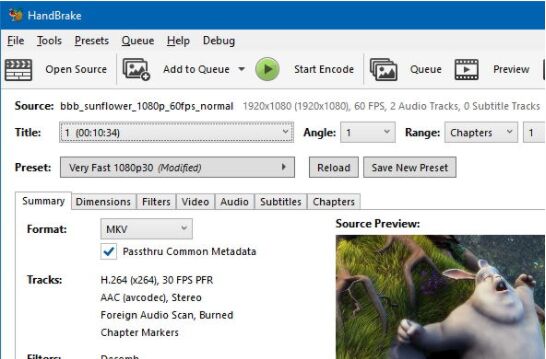
도구 02. CloudConvert.com
스위스 아미 나이프를 변환하는 파일은 CloudConvert입니다. 거의 모든 오디오, 비디오, 문서, 전자책, 아카이브, 사진, 스프레드시트 및 프리젠테이션 형식이 당사 서비스에서 지원됩니다. 또한 웹 도구를 활용하기 위해 소프트웨어를 다운로드할 필요가 없습니다.
내부적으로 오픈 소스 소프트웨어를 채택하는 것 외에도 최상의 결과를 얻기 위해 다른 소프트웨어 공급업체와 협력했습니다. 대부분의 변환 유형은 품질 설정 및 다양한 추가 가능성을 포함하여 필요에 따라 사용자 정의할 수 있습니다.
CloudConvert는 2012년에 시작된 이래로 사용자와 클라이언트의 신뢰를 얻었습니다. 귀하가 아닌 다른 사람은 귀하의 파일에 액세스할 수 없습니다. 귀하의 데이터를 판매하는 것이 아니라 API에 대한 액세스 권한을 판매함으로써 수익을 창출합니다.
도구 03. VLC 미디어 플레이어
모든 플랫폼에서 액세스할 수 있는 무료 오픈 소스 멀티미디어 플레이어 애플리케이션은 VideoLAN의 VLC Media Player입니다. MOV를 MKV로 변환하는 좋은 변환기일 수 있으며, VLC는 Linux, Windows, Mac, iOS, Android, Unix 등을 포함한 다양한 운영 체제에서 제한 없이 사용할 수 있습니다.
이 응용 프로그램은 미디어 플레이어 기능(많은 유형의 파일, CD, 장치, 스트림 및 장치를 재생할 수 있음)으로 잘 알려져 있지만 비디오와 오디오를 모두 변환하는 기능도 있습니다.
MP3, MPEG-2, MPEG-4, WMV, MKV, WebM 및 H.264를 포함하여 이 비디오 플레이어 및 변환기로 필요한 모든 코덱에 액세스할 수 있으므로 추가 코덱 팩이 필요하지 않습니다.
VLC Media Player의 목적은 모든 기능을 갖춘 미디어 플레이어와 통합된 신뢰할 수 있는 비디오 및 오디오 변환 도구를 제공하는 것입니다. 완제품은 기대에 부응합니다.
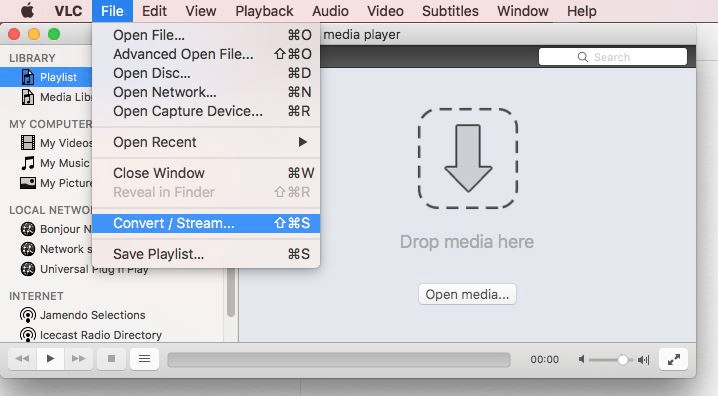
도구 04. FreeMake 비디오 변환기
잘 설계된 도구인 Freemake Video Converter는 비디오 편집과 변환을 결합합니다. 그것은 매력적인 모양, 지원하는 많은 파일 종류를 가지고 있으며 간단하면서도 재미있는 비디오 편집 도구입니다. MOV를 MKV로 변환하는 것은 나쁘지 않은 경험을 제공할 수 있습니다.
우리가 사용한 최고의 프로그램 중 하나는 Freemake Video Converter입니다. 거의 모든 요구 사항을 충족하지만 몇 가지 추가 옵션이 이상적이라고 믿습니다. 완벽한 세상에서 우리는 자막 편집에 필적하는 무료 자막 편집기와 함께 제공되는 것을 보고 싶을 것입니다.
그러나 Freemake Video Converter가 시중에서 가장 뛰어난 프로그램이므로 이 프로그램이 이미 완전히 로드되었더라도 다운로드하는 것이 좋습니다.
우리는 Freemake의 DVD 리핑 도구를 사용하여 한 시간 분량의 청크를 리핑했지만 시간이 얼마나 걸리는지 그다지 만족스럽지 않았습니다. 이것은 표준 정의 파일이었기 때문에 더 크고 자세한 DVD를 추출하는 데 시간이 걸릴 것입니다.
슬라이드쇼 도구는 우리가 지금까지 사용해 본 것 중 가장 훌륭한 도구 중 하나이며 내장된 비디오 편집기는 다른 많은 프로그램과 유사합니다. 변환하기 전에 파일을 통합하는 옵션이 있다는 것은 놀랍고 완벽하게 작동합니다.
우리는 다양한 포맷을 변환했고, 일반적인 비디오 변환이 평균적으로 40분에서 XNUMX분밖에 걸리지 않는다는 것을 발견했습니다. 거의 모든 미디어 파일 유형은 Freemake Video Converter에서 지원되며 특정 장치에 맞는 변환 옵션도 있습니다.
도구 05. ConvertFiles.com
ConvertFiles라는 웹 기반 유틸리티에는 눈에 잘 띄지 않는 광고가 거의 없습니다. 서로 다른 파일 형식 간에 데이터를 변환하기 위한 XNUMX단계 프로세스를 제공합니다. 온라인에서 MOV를 MKV로 변환하는 데 사용할 수 있습니다.
또한 오디오 파일, 사진 파일, 전자책, 스프레드시트, 아카이브 등 다양한 파일 형식에 대한 변환 절차를 제공합니다. 웹 기반 애플리케이션이기 때문에 변환을 위해 아무것도 다운로드하거나 설치할 필요가 없습니다.
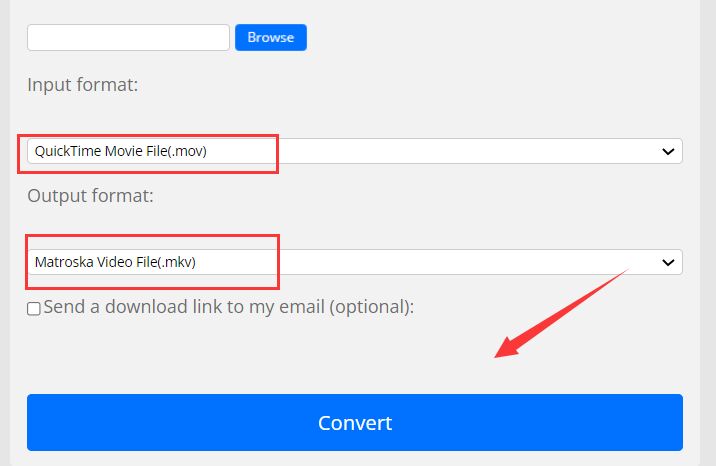
도구 06. Zamzar.com
다운로드할 항목이 없습니다. 파일과 변환할 형식을 선택하고 변환을 누르기만 하면 됩니다. 수백만 명의 소비자가 만족한 이 웹사이트는 2006년부터 효과적으로 파일을 변환해 왔습니다.
변환되지 않는 파일이 있습니까? MOV를 MKV로 변환하는 데 사용하지 않겠습니까? Zamzar에 이메일을 보내면 전담 엔지니어 중 한 명을 보내서 확인합니다.
우리의 모든 변환은 도구로 10분 이내에 완료되어야 합니다. Zamzar는 eBook, 사진, 음악, 비디오, 스프레드시트, PDF 등을 포함하여 1200개 이상의 형식에 대한 변환을 제공합니다.
파트 3. MOV를 MKV로 변환해야 하는 이유는 무엇입니까?
MOV라는 비디오 파일 형식은 Apple Inc.에서 만들었으며 하나 이상의 트랙을 포함합니다. 영화, 오디오, 영화 스니펫 및 자막이 모두 단일 트랙에 저장됩니다. 다양한 미디어 구성 요소를 담을 수 있는 용량을 가진 멀티미디어 컨테이너입니다.
Windows 및 Macintosh 운영 체제는 모두 MOV 비디오 형식과 호환됩니다. 트랙은 계층적 데이터 구조로 배열된 아톰이라는 개체에 보존되며 MPEG-4 코딩 압축을 사용합니다.
MOV 및 AVI와 유사하게, MKV (Matroska Video)는 멀티미디어 컨테이너이지만 단일 파일에 여러 오디오 및 자막 트랙을 포함할 수 있습니다. Matroska에서 사용하는 비디오용 멀티미디어 컨테이너 형식은 MKV 파일로 알려져 있습니다. 확장 가능한 바이너리 메타 언어 다양한 비디오 및 오디오 압축 형식을 지원하는 MKV의 기반입니다.
MKV는 코덱이 아닌 컨테이너로, MKV와 다른 비디오 형식의 주요 차이점입니다. .mkv 파일 확장자는 MKV 파일을 저장하는 데 사용됩니다. 오디오, 비디오 및 자막이 모두 다르게 인코딩되더라도 MKV는 이들을 모두 하나의 파일로 결합할 수 있습니다. 예를 들어 H.264 비디오와 MP3 또는 AAC 오디오가 포함된 MKV 파일이 있을 수 있습니다.
또한 MKV는 챕터 포인트, 커버 아트, 등급 및 설명을 활성화합니다. MKV를 미래에도 사용할 수 있게 만드는 몇 가지 중요한 측면이 있습니다.
하나의 비디오 파일 내에 여러 자막, 오디오 트랙 및 비디오 트랙을 포함하기 위해 MOV를 MKV로 변환할 수 있습니다. 또한 비디오 콘텐츠의 미래를 보장하려면 MKV가 적합한 형식입니다.
4 부. 결론
이 가이드는 최고의 도구를 제공합니다. MOV를 MKV로 변환. MKV 형식과 MOV 형식 및 이 둘의 차이점에 대해 이야기했습니다. 또한 iMyMac Video Converter를 사용하여 두 가지 형식을 변환하는 방법을 알려 드렸습니다.
iMyMac 비디오 변환기를 사용하여 MKV 및 MOV 파일을 포함한 비디오 파일을 변환할 수 있는지 확인할 수 있습니다. 또한 오디오 파일 추가, 자막 추가 및 효과 배치와 같은 비디오 편집에 사용할 수 있습니다.
웹 사이트에서 도구를 가져와 멀티미디어 욕구를 충족시키십시오!



